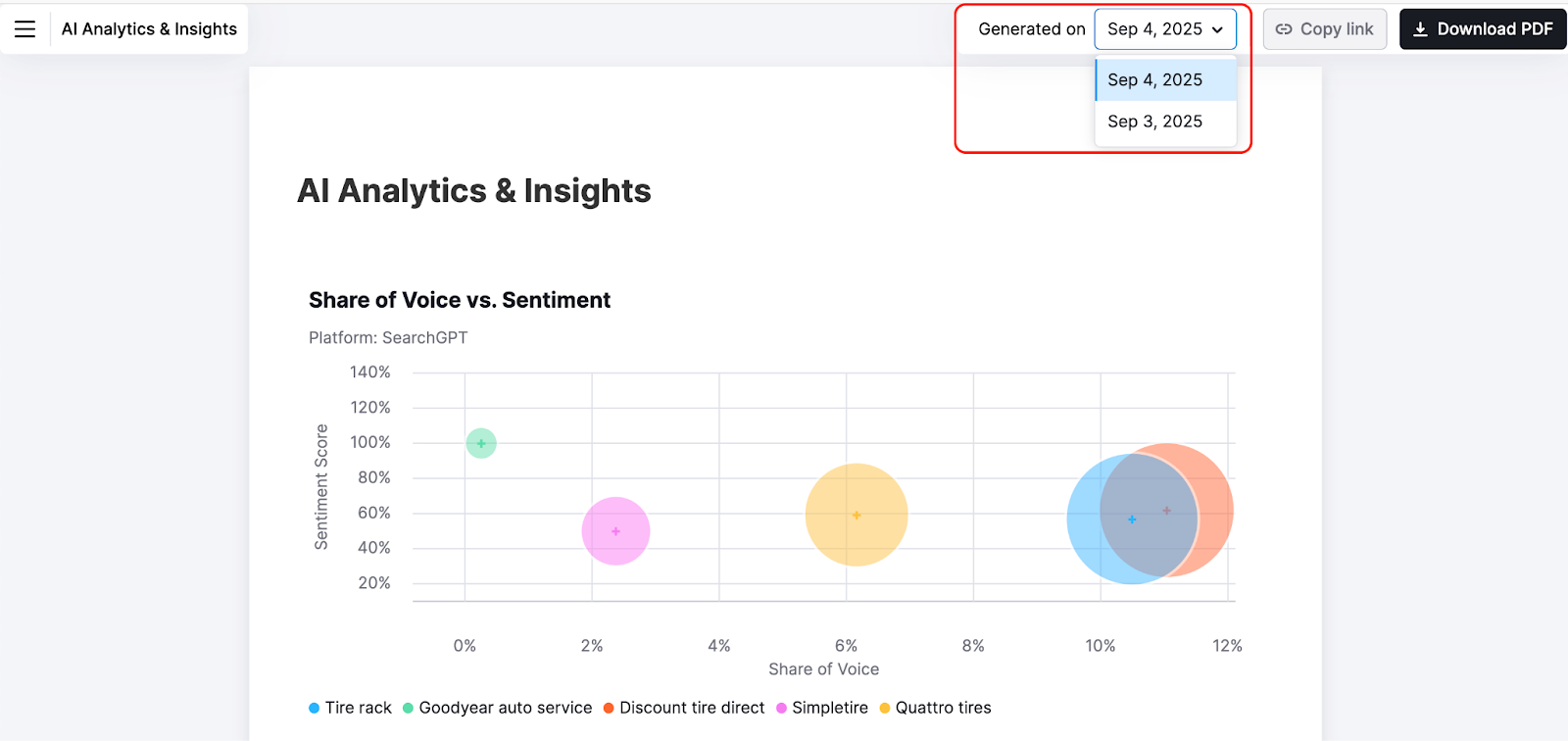La solution Mes rapports vous permet de compiler les données fournies par Semrush et par plus de 35 autres outils marketing phares dans des rapports professionnels entièrement personnalisables. Suivez ainsi vos performances, prenez des décisions plus éclairées et présentez les résultats de votre travail, le tout au même endroit.
La solution de rapports marketing tout-en-un pour les équipes et les agences.
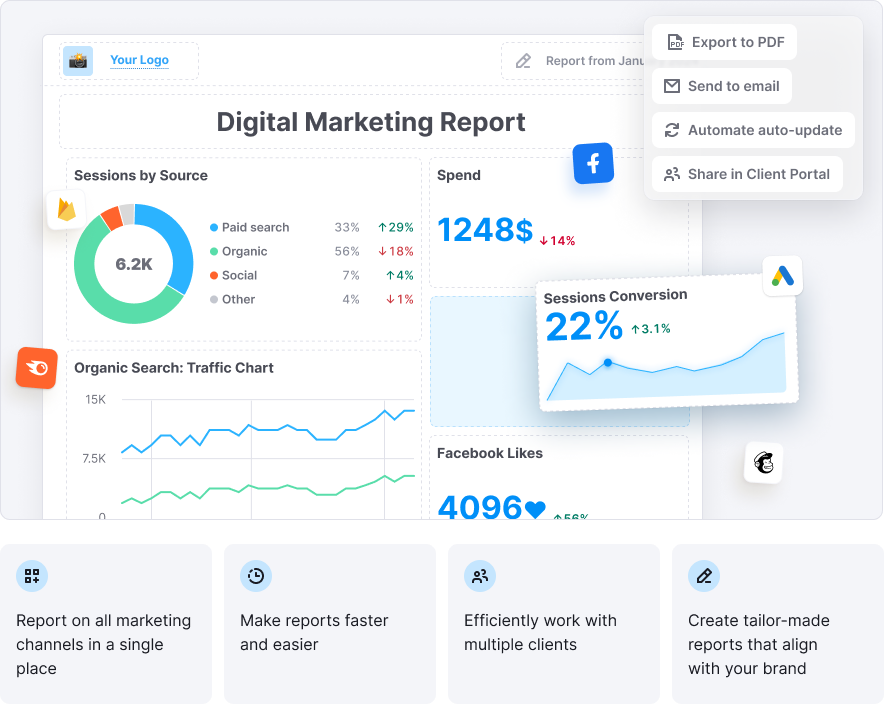
À qui s’adresse cette solution ?
Aux agences numériques
Délivrez des rapports en marque blanche soignés qui impressionneront vos clients. Automatisez la mise à jour régulière des rapports et synthétisez les statistiques à l’aide de l’IA, le tout signé par votre agence.
Aux équipes marketing internes
Assurez la cohésion de vos équipes et tenez vos partenaires informés grâce à des données en temps réel provenant de tous vos outils marketing. Présentez l’évolution des performances avec clarté et simplicité.
Niveaux et prix
Nos rapports sont flexibles et à la carte : vous choisissez les fonctionnalités dont vous avez besoin.
Les rapports s’achètent individuellement et sont facturés mensuellement.
Rapport de Base10 $Mensuellement par rapport
|
Rapport Pro20 $Mensuellement par rapport Toutes les fonctionnalités de Rapports de Base, plus :
|
- À l’achat d’une première boîte à outils payante de Semrush, votre forfait comprend automatiquement 3 rapports de base.
- Chaque boîte à outils supplémentaire achetée vous donne droit à 2 rapports de base supplémentaires.
- Avec la version gratuite et l’App Center, vous recevez 1 rapport de base.
Principales fonctionnalités
Intégrations : regroupez les données de différentes plateformes
Avec Mes rapports, tu peux rassembler les données de Semrush et des principales plateformes de marketing numérique en un seul rapport cohérent. Cela te permet de suivre les performances de tous tes canaux de marketing et de voir les résultats en un seul endroit pratique.
Mes rapports permet d’intégrer plus de 35 outils marketing de premier plan, notamment des outils de SEO, de PPC, de marketing payant et organique sur les réseaux sociaux, d’analyse, de suivi des appels, de marketing par e-mail, d’e-commerce et bien d’autres plateformes encore.
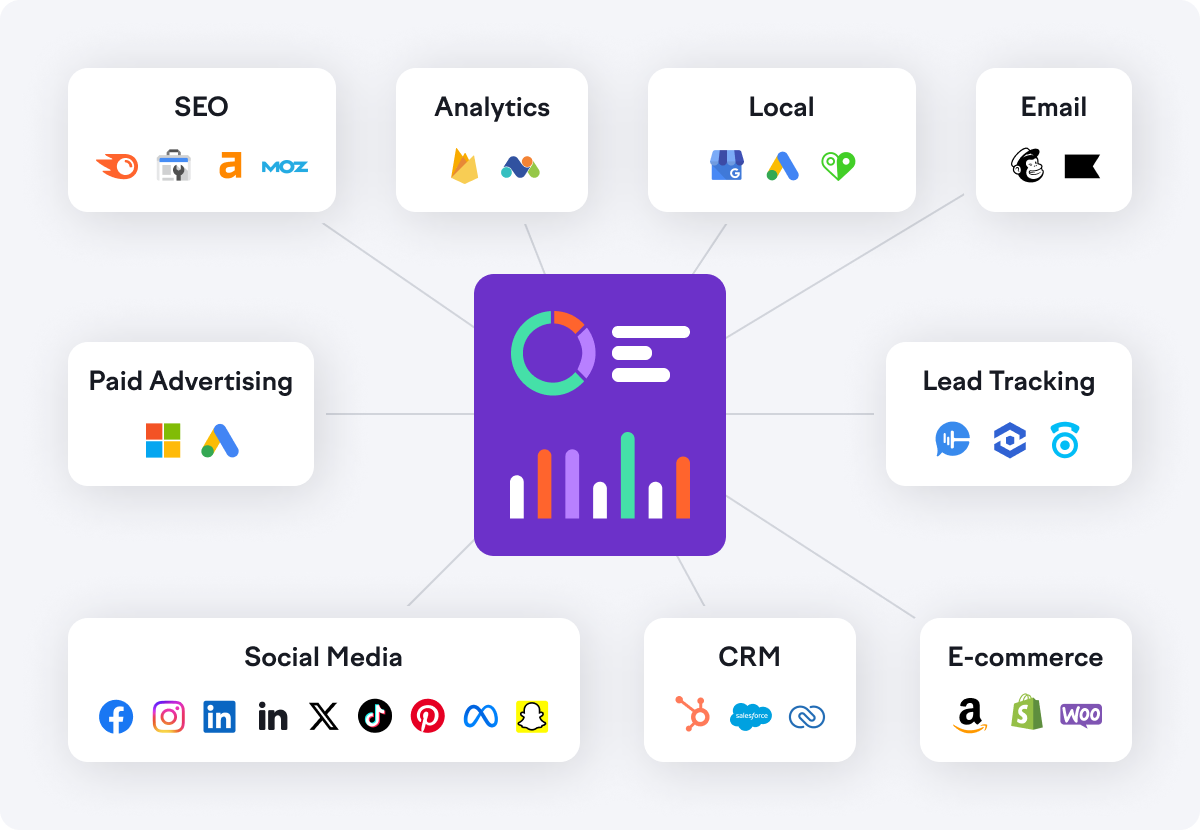
Vous trouverez la liste complète des intégrations et des métriques sur la page Intégrations dans Mes rapports.
Vous pouvez définir une période pour tous les widgets d’intégration présents dans rapport en haut de ce dernier.
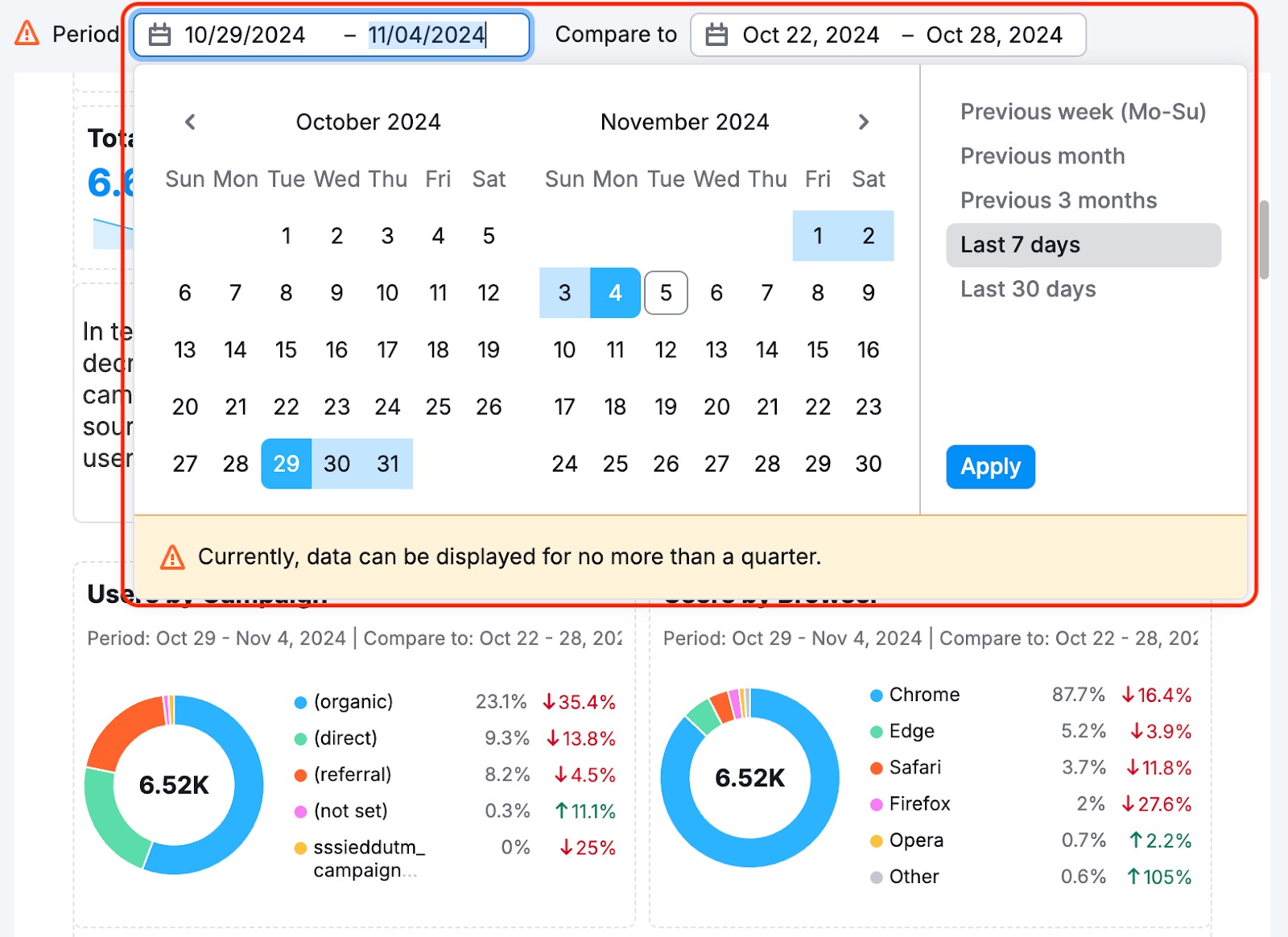
Si vous modifiez la période, ce changement s’appliquera à tous les widgets déjà ajoutés, mais aussi à tous les widgets que vous ajouterez.
Les paramètres de chaque widget permettent de le dissocier de la période définie pour de rapport et de définir manuellement d’autres dates.
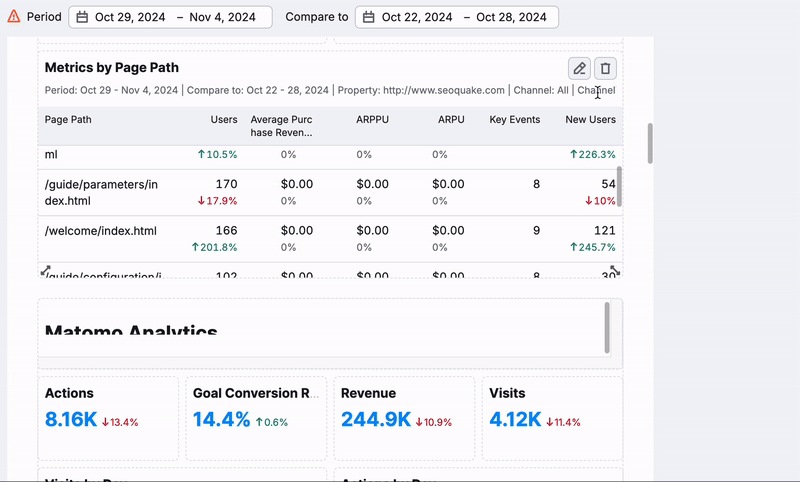
Remarque : cette fonctionnalité ne s’applique qu’aux widgets de la section Intégrations du menu et n’affecte pas les widgets de la section Widgets.
Visualisation des données

Mes rapports propose quatre formats de visualisation de données pour t'aider à présenter tes informations de manière efficace :
-
Nombre simple : idéal pour mettre en exergue des métriques clés comme le trafic total, les conversions ou le chiffre d’affaires en un coup d’œil, ou encore pour souligner des KPI de haute importance.

-
Tableau : adapté pour des comparatifs détaillés, des données ventilées ou des statistiques granulaires telles que le classement des mots clés, les performances des annonces ou la décomposition des campagnes.
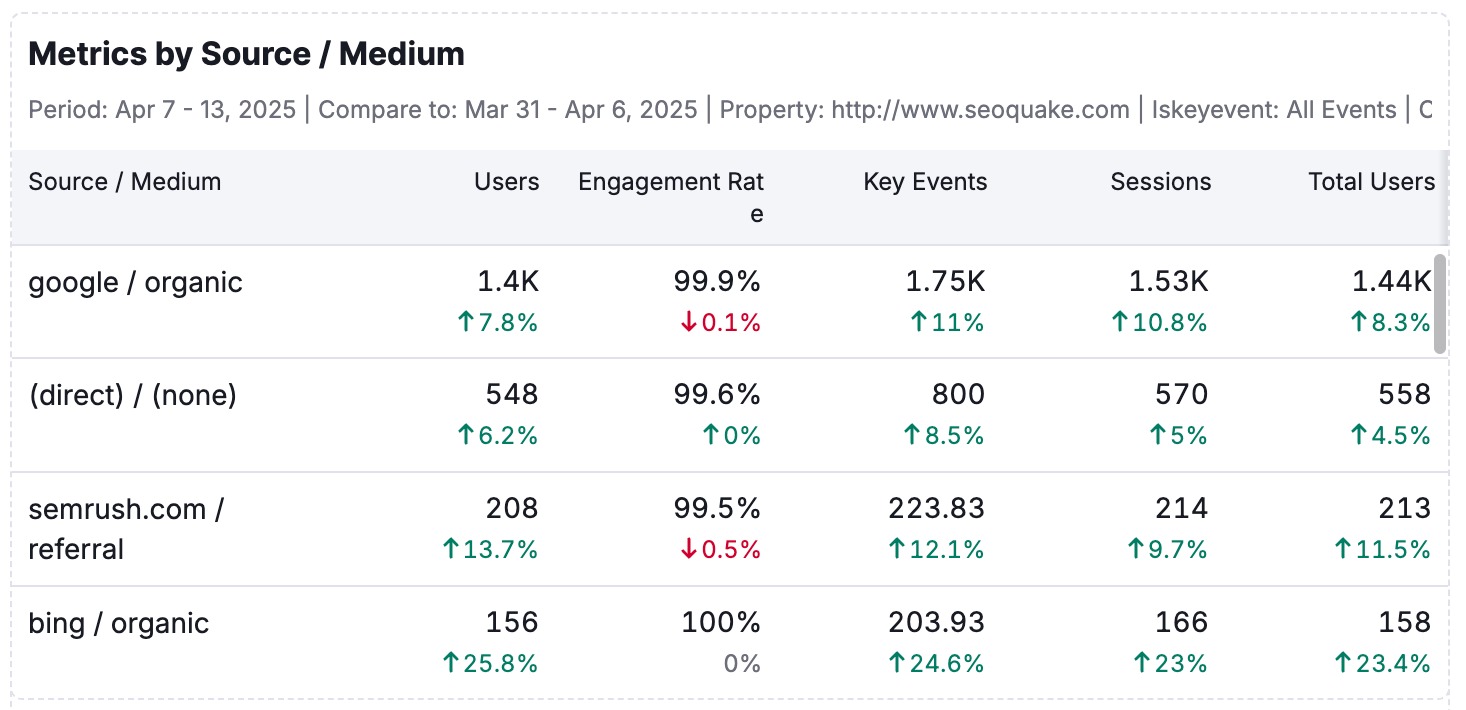
-
Graphique en anneau : idéal pour représenter des proportions ou des répartitions (source de trafic, type d’appareil, attribution budgétaire, etc.).
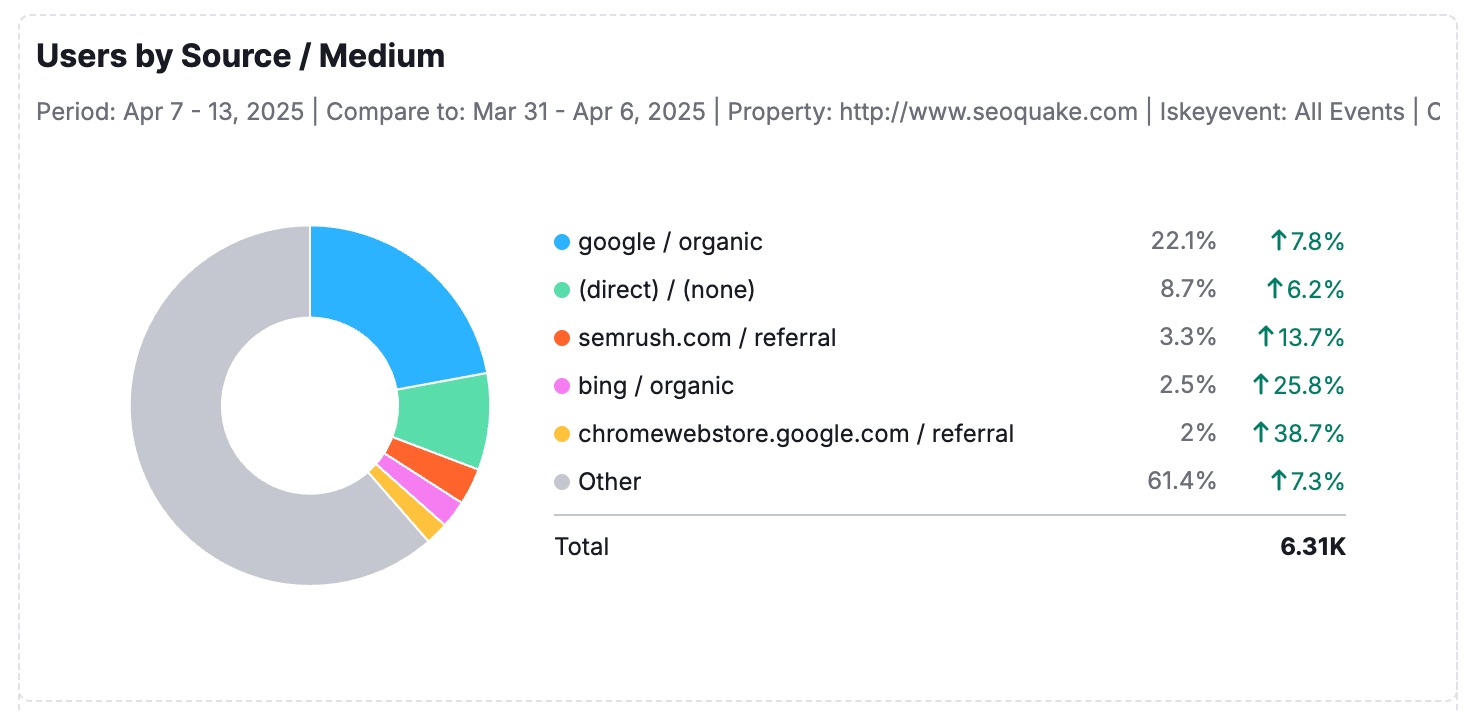
-
Graphique linéaire : parfait pour suivre des évolutions dans le temps, telles que la croissance organique, les dépenses PPC ou les métriques d’interactions.
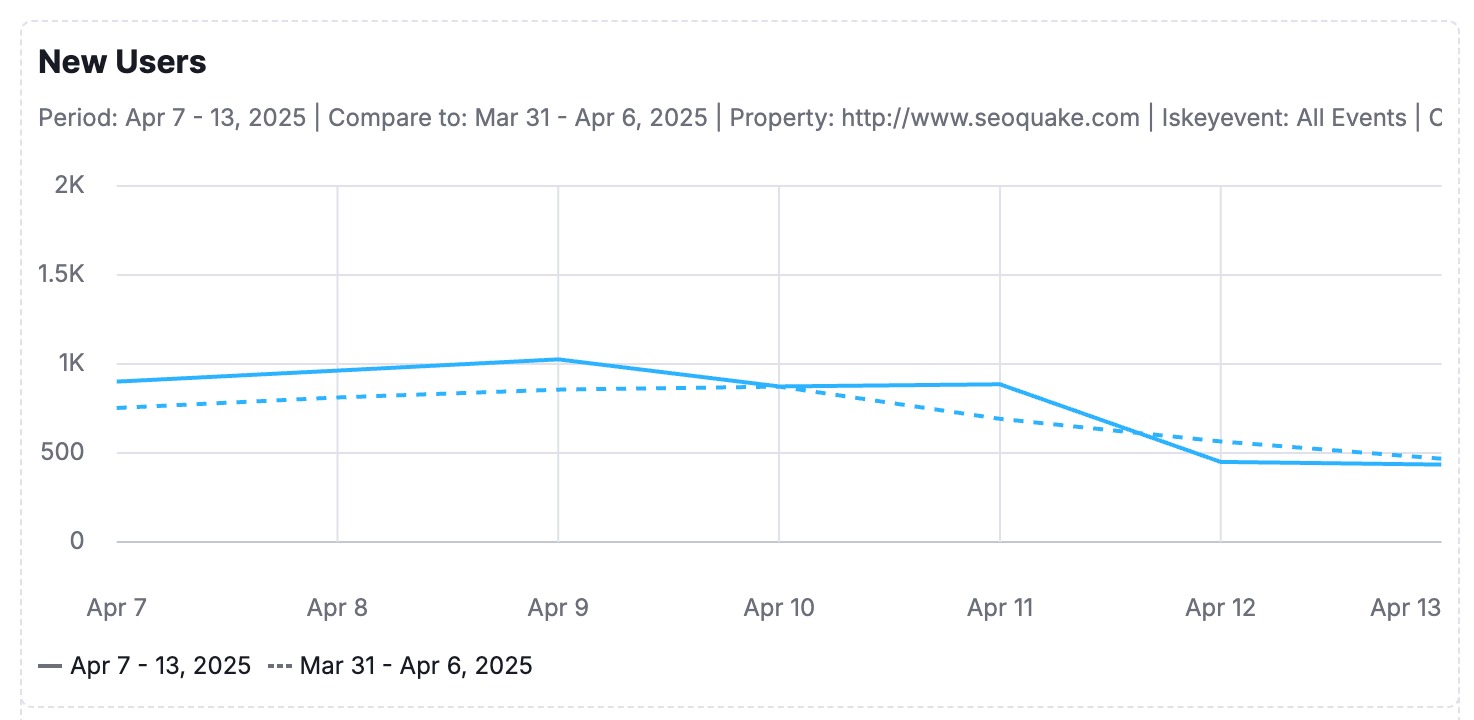
-
Diagramme à barres : idéal pour comparer des valeurs entre plusieurs catégories. Utilisez-le pour représenter les performances par canal, par région, par campagne ou par toute autre segmentation de données pour laquelle une comparaison côte à côte permet de dégager des informations clés.
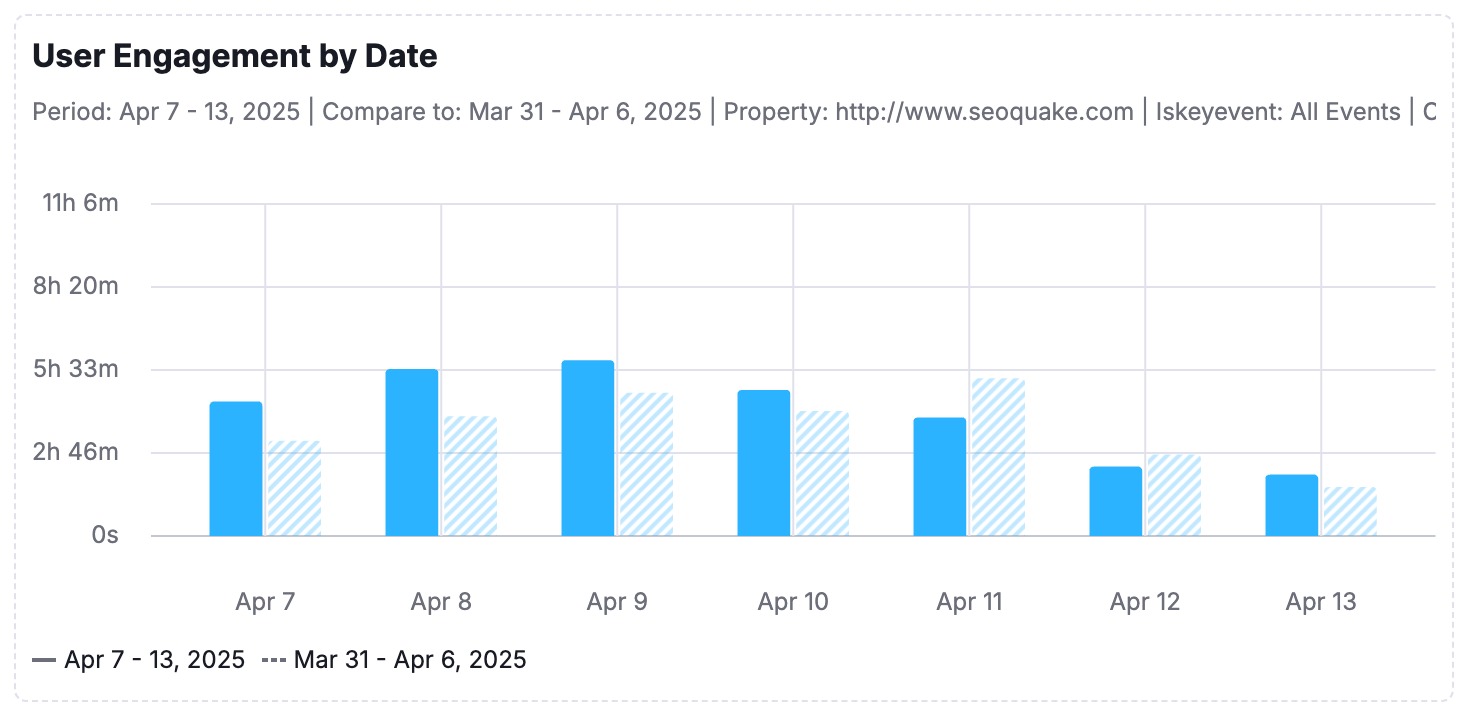
Sélectionne précisément les données que tu veux inclure dans ton rapport, ce qui te donne un contrôle total pour mettre en évidence les mesures qui comptent le plus pour ton public.
Mise en forme
Mes rapports propose deux outils de formatage pour vous aider à structurer et à optimiser vos rapports : Objets et Structure de la page.
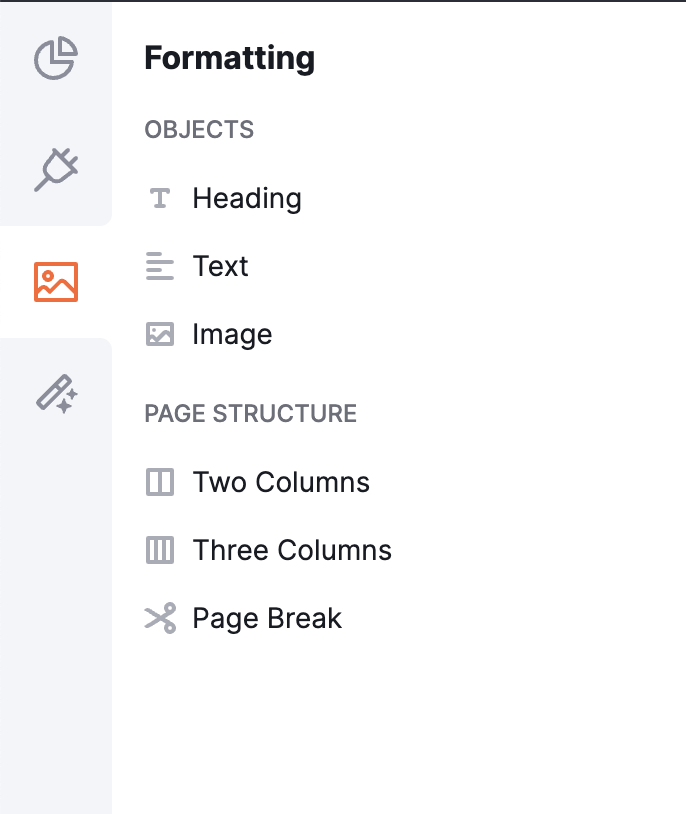
Options de formatage :
- Objets
Ajoutez des éléments essentiels à votre rapport, dont :- des titres, pour une organisation claire ;
- des images, pour appuyer visuellement vos données ;
- du texte, pour fournir des éléments de contexte.
- Structure de la page
Personnalisez la mise en page de votre rapport avec :- une disposition en deux ou trois colonnes, pour une structure esthétique et professionnelle ;
- des sauts de page pour segmenter votre rapport en sections ou créer une version imprimable.
Outils d’IA
Exploitez le widget Résumé par l’IA pour fournir une interprétation plus poussée des données.
- Cliquez sur le bouton Résumé par l’IA en haut de votre rapport pour insérer un résumé, analyser tous les widgets précédemment ajoutés et générer une interprétation concrète et efficace des données.
- Choisissez des résumés courts, détaillés ou sous forme de liste à puces pour plus de souplesse dans la présentation.
- Pour adapter le rapport à vos besoins, définissez vos objectifs, priorités, profil de lecteur ainsi que le ton.
- Disponible avec Rapports Pro.
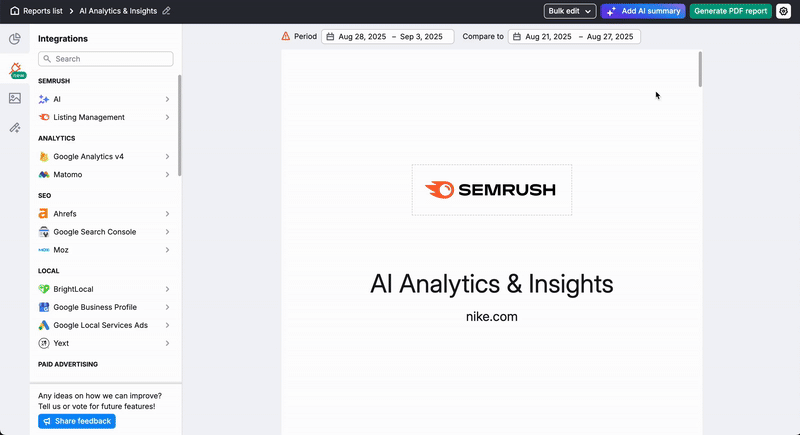

Cette interprétation des données vous aidera à présenter vos rapports de manière claire et à en tirer des conclusions.
Thèmes et styles de design
Personnalisez l’apparence de vos rapports grâce à des designs estampillés de votre marque. Disponible exclusivement avec Rapports Pro.
Ne vous contentez pas de présenter des données. Avec Rapports Pro, créez des rapports élégants et cohérents avec l’image de votre marque grâce à nos puissants outils de design.
- Appliquez des thèmes prédéfinis pour un rendu visuel cohérent en un instant.
- Personnalisez les couleurs selon la charte graphique de votre marque
- Ajoutez des pieds de page contenant vos mentions légales, vos coordonnées ou votre logo
- Variez les styles visuels selon vos clients ou vos partenaires.
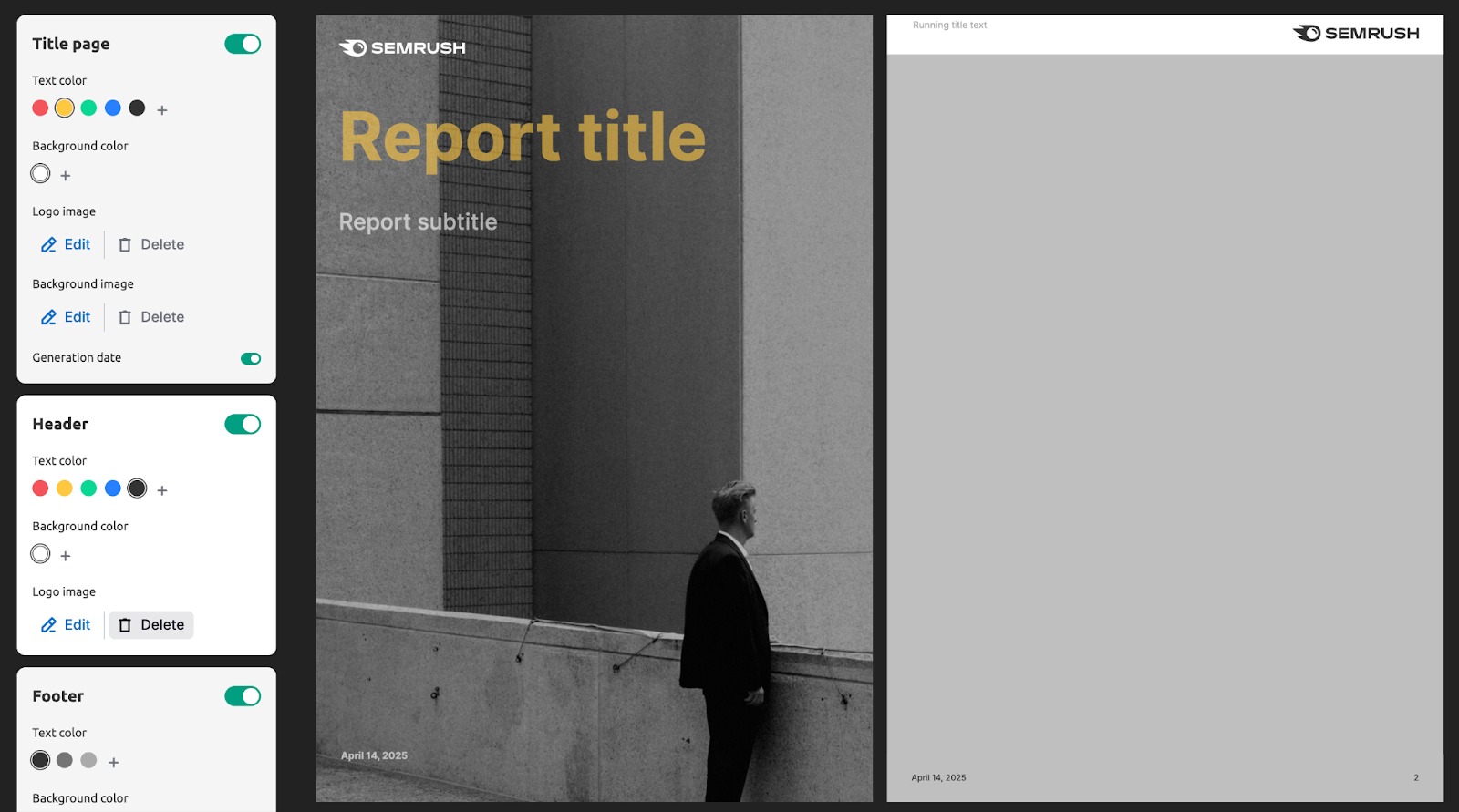
Les designs personnalisés confèrent à vos rapports un rendu à la hauteur des données qu’ils contiennent et en font des supports de présentation professionnels pour vos clients ou votre direction.
Créer un rapport
Lorsque vous créez un nouveau rapport, vous pouvez choisir de commencer de zéro (1), de partir d’un modèle existant (2) ou de créer votre propre modèle personnalisé (3).
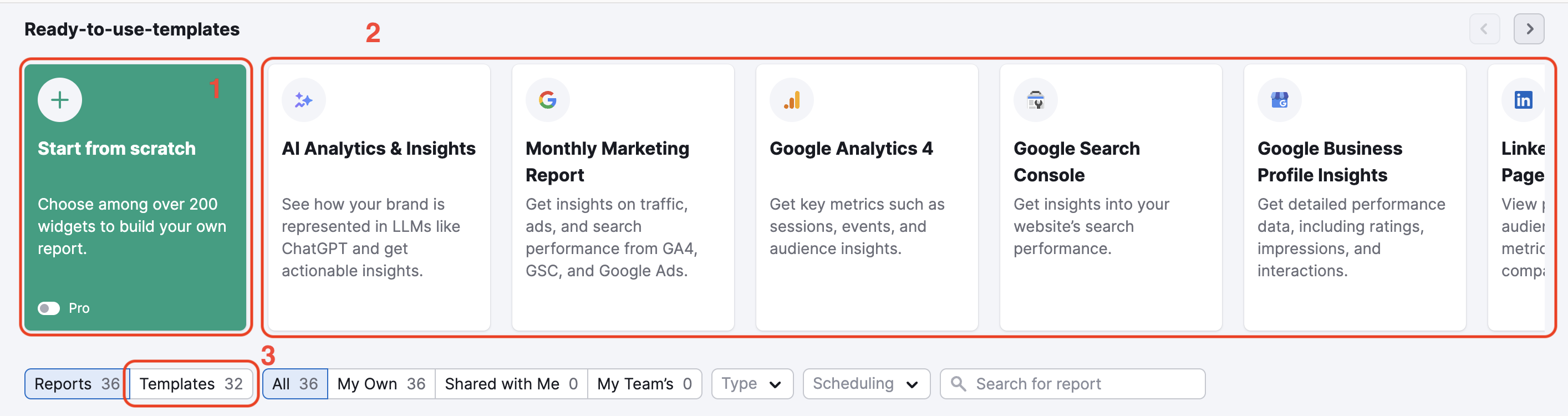
À partir de zéro
Pour créer un nouveau rapport à partir de zéro, accédez à la galerie de modèles et cliquez sur la section « Commencez à partir de zéro ». Report Builder s’ouvrira. Vous pourrez y construire vote rapport avec des modules de données Semrush et des images personnalisées.
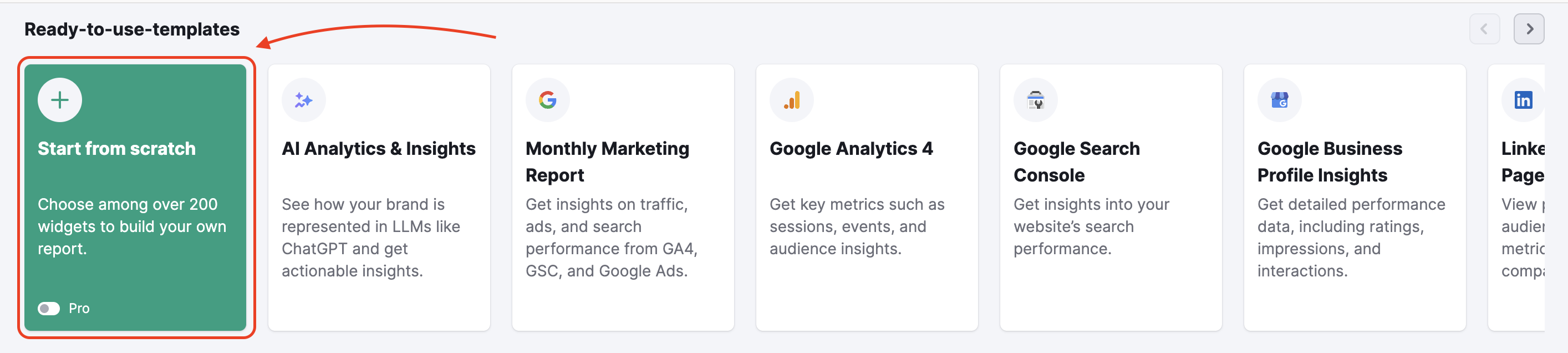
Modèles prêts à l’emploi
Chaque modèle de rapport inclut des rapports spécifiques basés sur certains des outils les plus utilisés de Semrush. Nous proposons des modèles pour : analyses et données IA, rapport marketing, rapport SEO mensuel, Google Analytics 4, Google Search Console, Google Ads, performances de page Facebook, annonces Meta, comparaison de domaines, rapport complet d’audit de site, et bien plus encore. Si vous aimeriez trouver un modèle en particulier qui n’est pas encore disponible, vous pouvez le suggérer à Semrush.
Pour utiliser un modèle, sélectionnez celui avec lequel vous souhaitez travailler dans le menu et saisissez le domaine et la base de données concernés par le rapport. Si un rapport vous a été partagé par un autre utilisateur, vous pouvez également l’utiliser comme modèle.
Après avoir saisi ces informations, Semrush ajoutera les données du domaine et de la base de données au modèle choisi. Vous pouvez ensuite continuer à personnaliser votre rapport dans Report Builder comme si vous le créiez à partir de zéro.
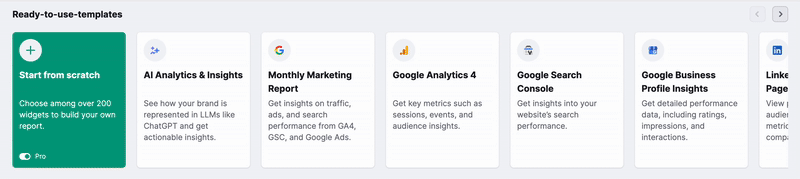
Modèle personnalisé
Pour créer votre modèle personnalisé de rapport clients, cliquez sur l’icône en forme d’engrenage et sélectionnez l’option « Créer un modèle » dans le menu déroulant. Une fois créé, votre modèle personnalisé apparaîtra dans l’onglet Modèles de Mes rapports.
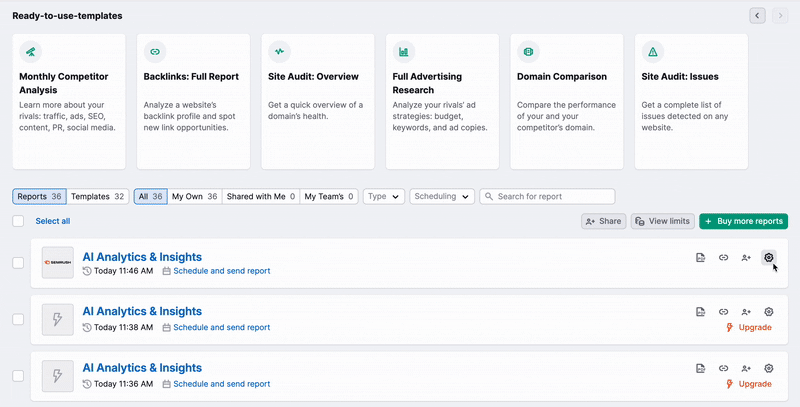
Remarque : après avoir enregistré un modèle personnalisé, vous ne pouvez plus le modifier et le réenregistrer. Cependant, vous pouvez y ajouter des widgets à usage ponctuel.
Supposons que vous créez un modèle Audit de site personnalisé avec deux widgets : Vue d’ensemble et Problèmes. Vous pourrez ajouter des widgets supplémentaires à ce modèle pour exporter un rapport plus détaillé. Cependant, après avoir exécuté le rapport et quittez le modèle, il reviendra aux widgets d’origine.
Copier un rapport et le modifier en bloc
Vous souhaitez réutiliser un rapport existant et le modifier ? Facile : clonez-le et modifiez les sources de données en bloc grâce à la fonctionnalité de modification en lots. Pour commencer, cliquez sur l’engrenage à côté du rapport que vous souhaitez cloner, puis sur « Copier le rapport ».
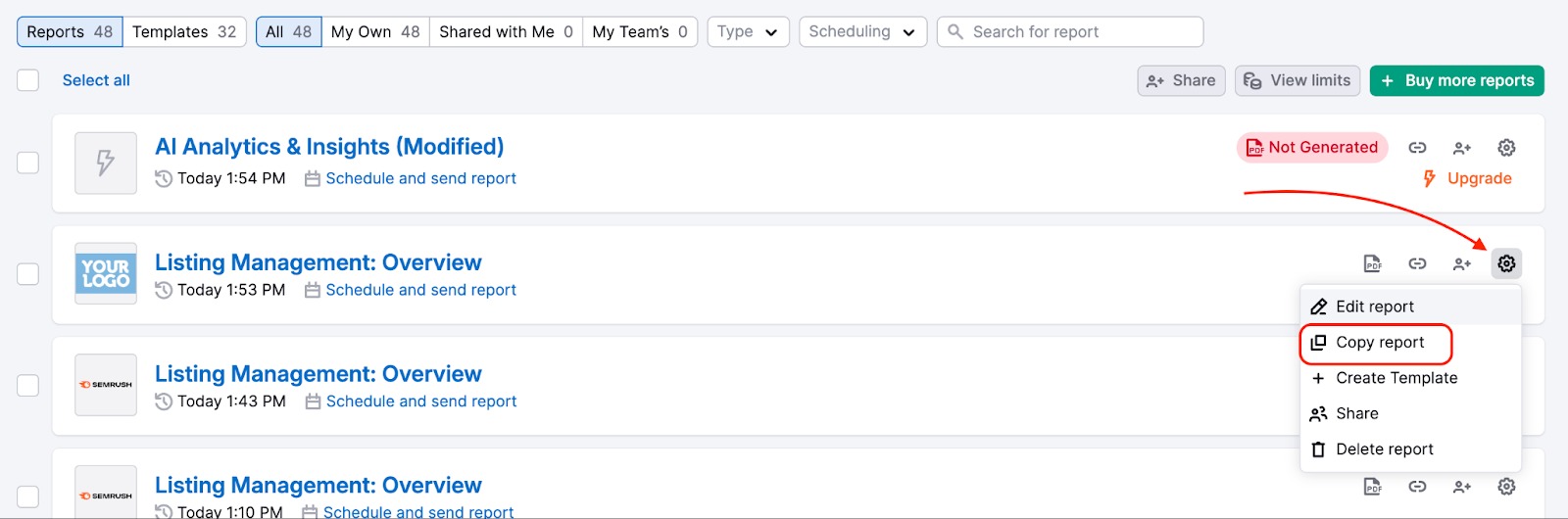
Ouvrez le rapport cloné et cliquez sur « Modifier en lots » en haut de la page.
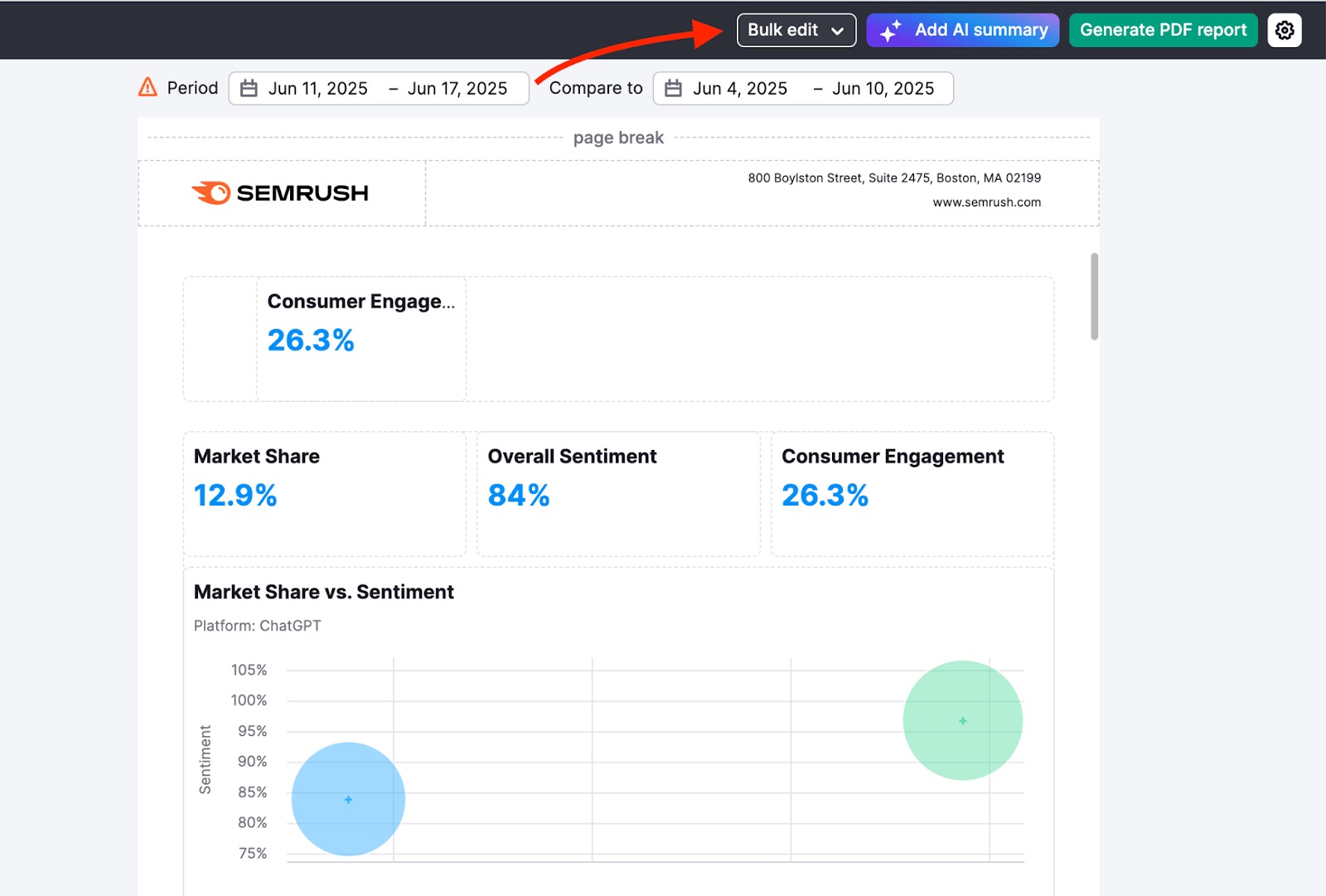
Nul besoin de modifier la source de données de chaque widget individuellement : la modification en lots vous permet de modifier la source de plusieurs widgets à la fois au sein d’une même intégration. Cette fonctionnalité est d’autant plus utile lorsque vous travaillez avec des rapports ou des modèles contenant un grand nombre de widgets.
Remarque : cette fonctionnalité n’est pas disponible pour les rapports partagés. Pour cloner un rapport partagé, vous devez d’abord arrêter le partage.
Suppression groupée de rapports
Utilisez les cases à cocher à gauche de la liste pour sélectionner tous les rapports que vous souhaitez supprimer. Puis cliquez sur le bouton « Supprimer » qui apparaît en haut de la liste. Cela vous permet d’alléger votre liste et de gagner du temps dans la gestion courante.
Cette fonction s’applique à tous les rapports, y compris ceux qui ont été partagés avec vous.
Remarque : si vous supprimez un rapport qui a été partagé avec vous, seul votre accès sera révoqué. Le rapport ne sera pas supprimé du compte de son propriétaire.

Personnaliser les rapports
Page de couverture
Ajoutez un titre et un sous-titre sur la page de couverture de votre rapport. Rapports Pro vous offre également des options de personnalisation avancées :
- Avec marque : rapports avec un en-tête comprenant à la fois un logo et une brève description de votre marque à la place du logo standard Semrush.
- Rapport en marque blanche : la mention « Les données du rapport sont issues de semrush.com » est supprimée. Semrush ne sera pas non plus indiqué comme expéditeur, et vous pourrez personnaliser le texte de l’e-mail lors de la programmation ou de l’envoi du rapport.
- Thèmes personnalisés : un ensemble de fonds pour vos rapports.
- Styles visuels personnalisés : différents choix de couleurs et de polices.
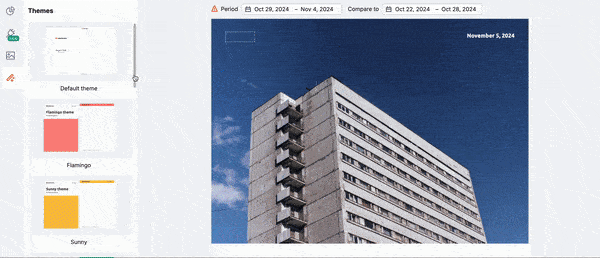
Définir une langue spécifique au rapport
Vous pouvez définir une langue propre à chaque rapport pour générer du contenu dans une autre langue que celle de votre compte Semrush. Cette fonction permet de personnaliser vos rapports destinés à des clients internationaux.
Cliquez sur l’engrenage en haut à droite de votre rapport et activez l’option « Dissocier de la langue de l’interface ». Vous pourrez ensuite choisir la langue souhaitée dans le menu déroulant. La liste des langues disponibles correspond à celles prises en charge dans toute l’interface Semrush.
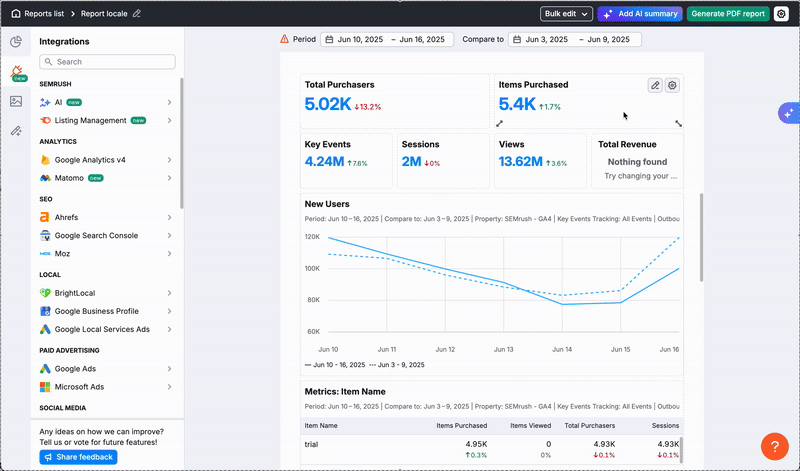
Remarque : ce paramètre s’applique uniquement au contenu du rapport. La langue de l’interface du générateur dépend des paramètres de votre compte.
Glisser-déposer
Pour personnaliser le contenu de votre rapport, glissez-déposez des éléments du menu de gauche vers le créateur de rapport.
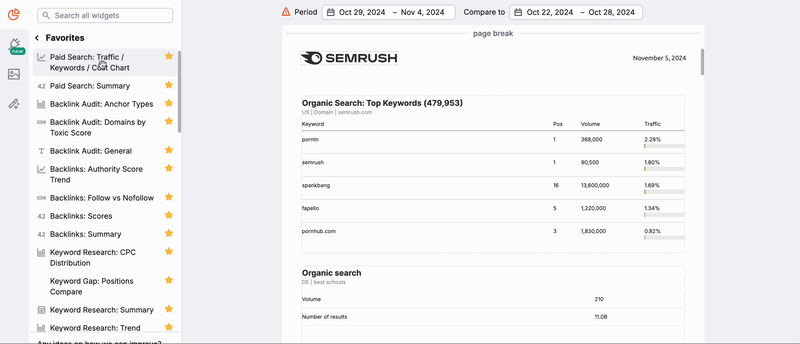
Pour voir un aperçu de l’apparence du widget dans votre rapport, survolez l’infobulle à droite de chaque widget. En déposant le widget sur votre rapport, vous pourrez définir les paramètres, tels que le mot clé, le domaine, la base de données, la période, etc., en fonction des données extraites par le widget de la plateforme.
Cloner des widgets
Pour accélérer la création de vos rapports, vous pouvez cloner n’importe quel widget dans le générateur de rapports. C’est particulièrement pratique lorsque vous avez besoin de plusieurs widgets configurés de façon similaire.
Pour dupliquer un widget, cliquez sur l’engrenage dans son coin supérieur droit et sélectionnez « Dupliquer » dans le menu. Une copie apparaîtra sous l’original avec exactement les mêmes paramètres et dimensions. Vous pourrez ensuite ajuster légèrement le nouveau widget sans avoir à le recréer entièrement.
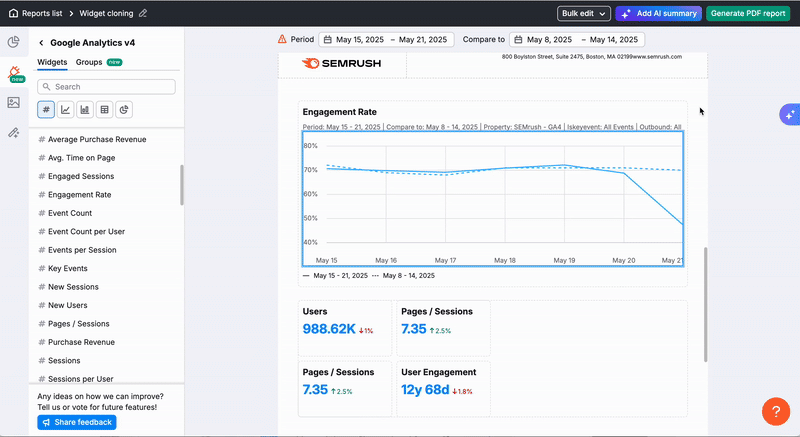
Remarque : dans un rapport partagé, si vous clonez un widget ajouté par un autre utilisateur, il vous sera demandé de connecter votre propre source de données.

Onglet Favoris
Y a-t-il des widgets que vous utilisez plus que d’autres ? L’onglet Favoris enregistrera vos widgets préférés, facilitant ainsi la création de nouveaux rapports à partir de vos rapports ou outils préférés. Pour ajouter un widget à vos favoris, cliquez sur l’icône d’étoile située à droite du widget en question.
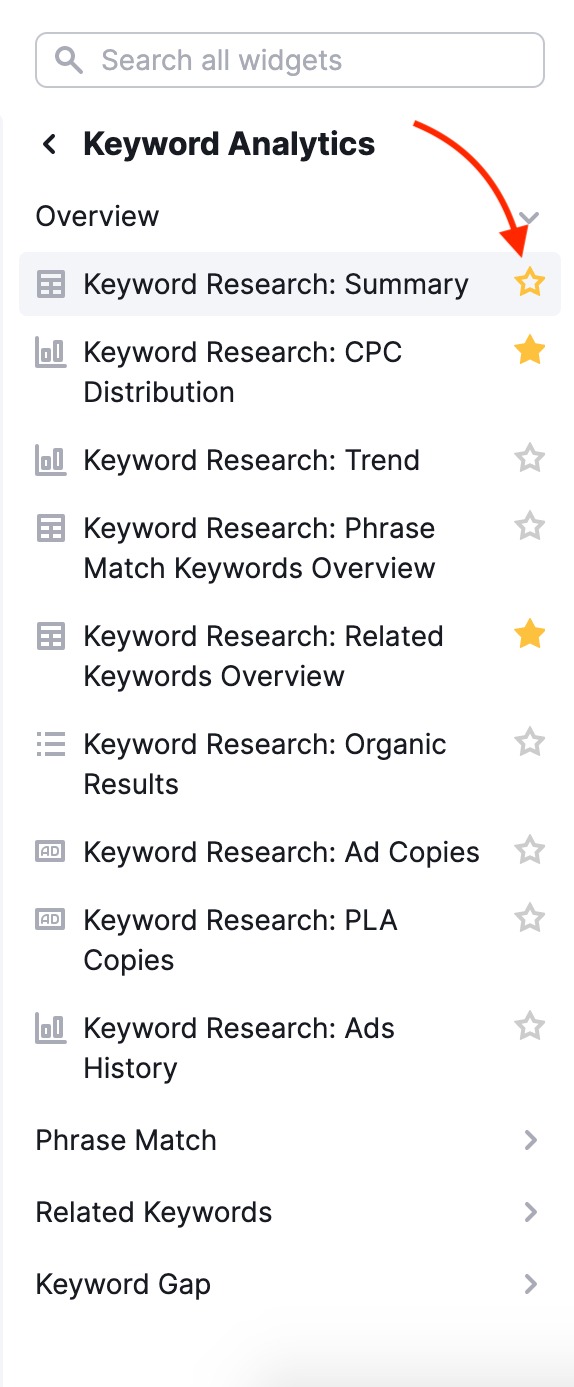
Ajouter des images
Tout comme l’ajout d’un logo personnalisé sur la couverture de votre rapport personnalisé, vous pouvez également ajouter des images au corps de votre rapport. Pour insérer une image sur votre rapport, faites glisser le widget d’image de la barre d’outils de gauche vers votre rapport. Ensuite, sélectionnez une image à télécharger dans le rapport depuis votre ordinateur.
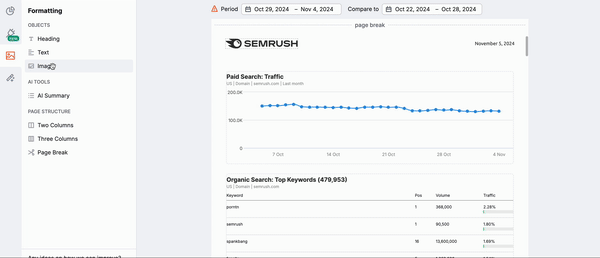
Cette fonctionnalité vous permet de créer facilement des rapports plus détaillés en incluant des captures d’écran d’outils d’analyse tiers, ou encore d’inclure une image du produit d’un client à côté des données sur ses performances pour rendre le rapport plus captivant.
Remarque : si vous souhaitez inclure des données que Semrush n’est pas encore en mesure d’importer, vous pouvez les ajouter sous forme de captures d’écran.
Partager un rapport
Il existe trois façons de partager un rapport :
Générer un rapport PDF
Générez votre rapport et envoyez-le aux adresses e-mail choisies. Vous pouvez également programmer et automatiser l’envoi des rapports par e-mail.
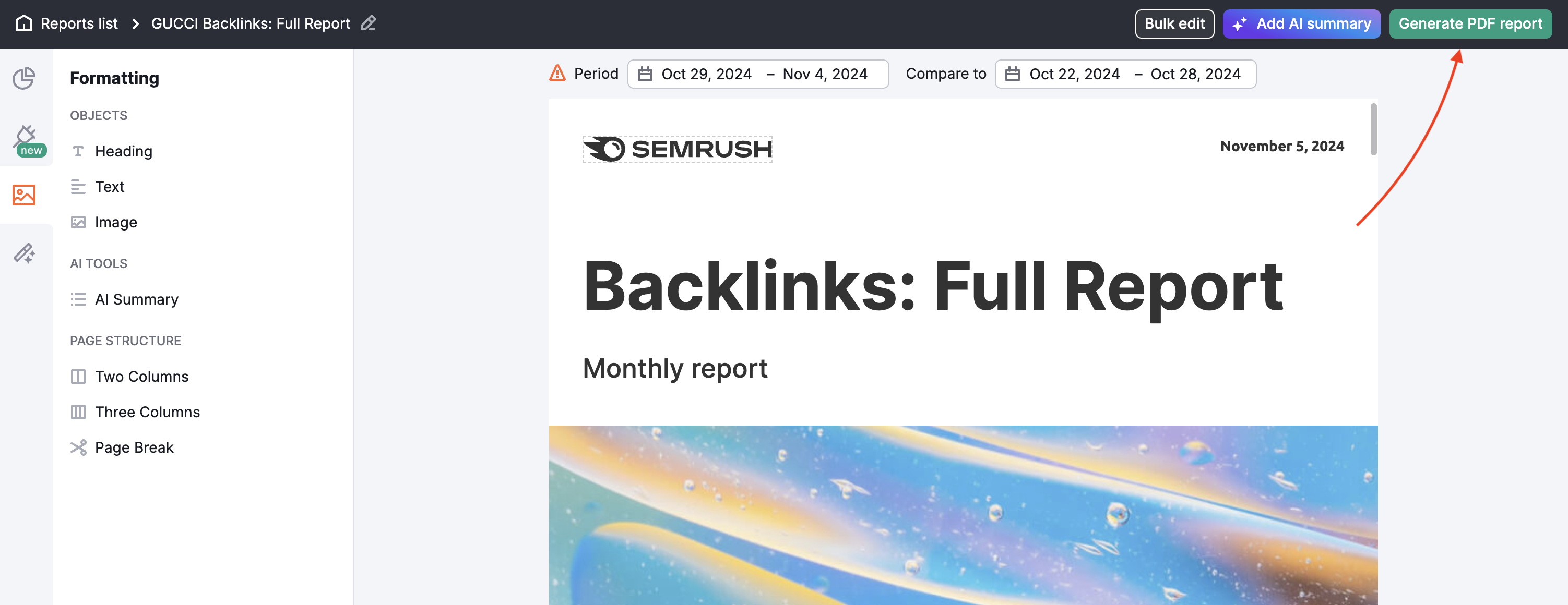
Dans les paramètres, saisissez l’adresse e-mail à laquelle vous souhaitez envoyer le rapport et définissez le jour et la fréquence. Les rapports peuvent être envoyés n’importe quel jour de la semaine et programmés quotidiennement, hebdomadairement ou mensuellement. Les rapports programmés sont mis à jour et envoyés automatiquement quotidiennement, hebdomadairement ou mensuellement tel que paramétré.
Avec Rapports Pro, vous pouvez définir une heure spécifique dans les paramètres de programmation.
Vous pouvez également activer la table des matières dans le menu des paramètres pour faciliter la navigation dans votre rapport personnalisé.
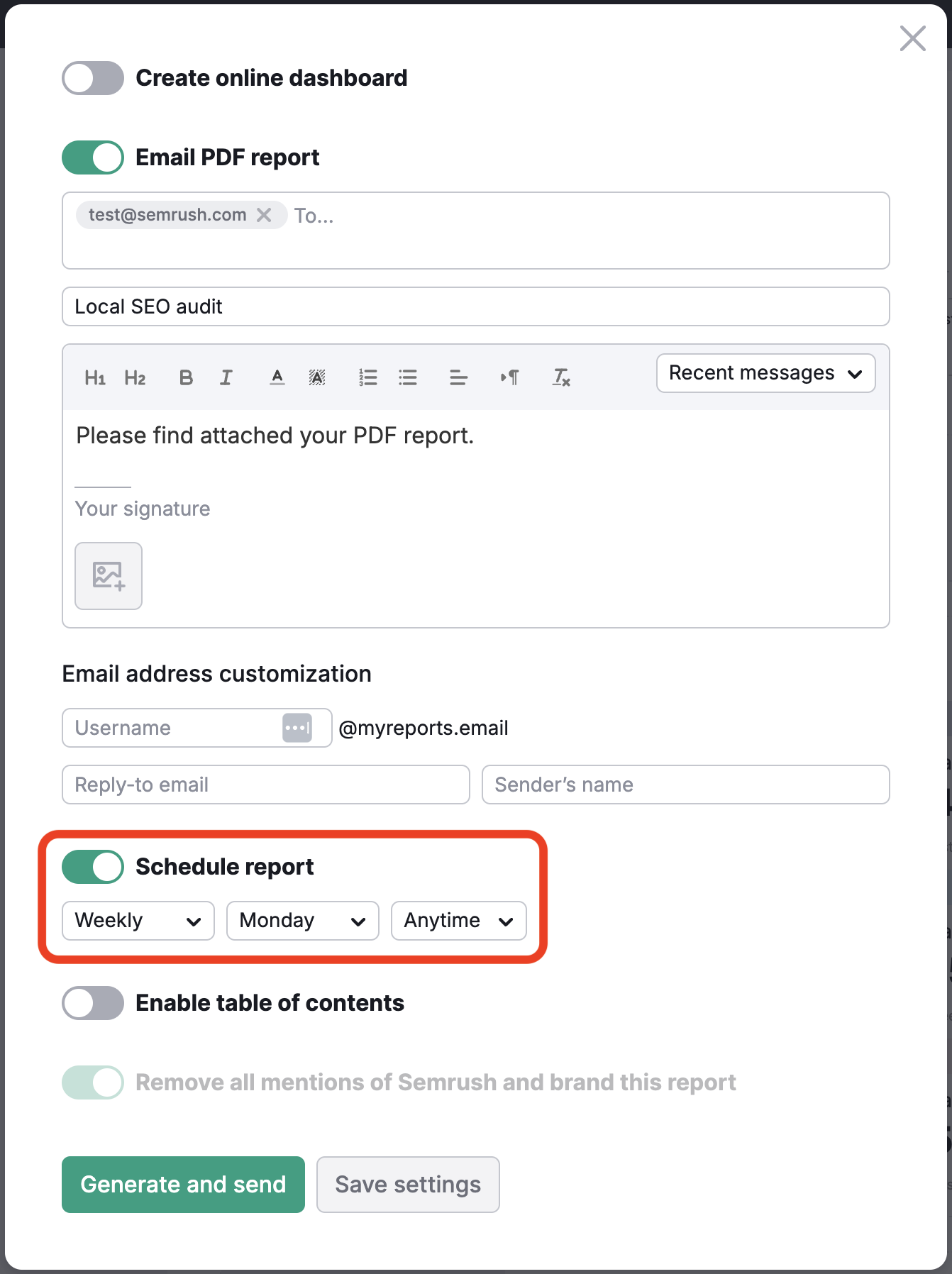
Pour découvrir comment gagner du temps en automatisant la création de vos rapports, consultez l’article
Automatisation des rapports avec Semrush.
Inviter d’autres utilisateurs
Lorsque vous créez des rapports pour un projet marketing, vous avez souvent besoin des contributions et des données fournies par divers intervenants, comme des collègues, des experts indépendants ou encore d’autres agences travaillant avec votre client. Cela peut compliquer et prolonger le processus de création du rapport.
Dans l’outil Mes rapports, tous les utilisateurs disposant d’un forfait Semrush payant peuvent partager des rapports avec des coéquipiers et des partenaires, même ceux qui doivent encore créer un compte Semrush.
Remarque : vous devez toujours créer un compte pour accéder à un rapport partagé.
Désormais, les agences et les équipes marketing peuvent collaborer à l’élaboration des rapports et partager des données de performance précises sur les différents canaux marketing, afin que chacun reste informé et à jour.
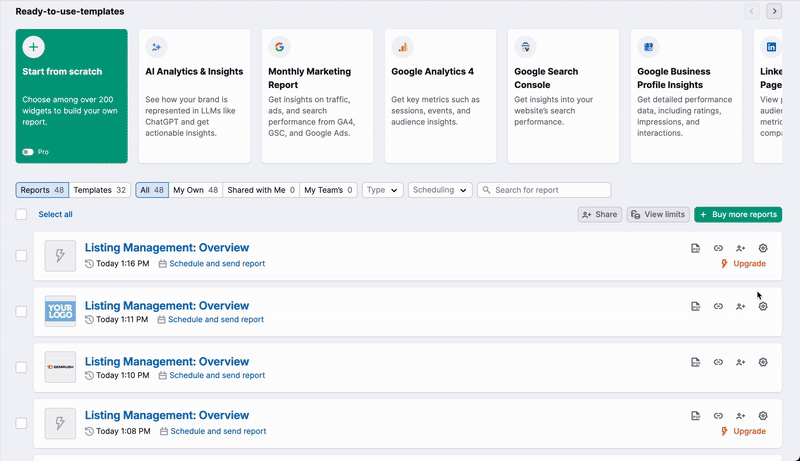
Vous pouvez partager des rapports en lecture seule ou avec un droit de modification, selon les besoins de votre équipe.
Pour partager le rapport, tu dois le trouver dans ta liste de rapports et cliquer sur "Partager le rapport".

Ensuite, choisis les personnes avec lesquelles tu souhaites le partager et les droits d'accès que tu veux leur accorder :
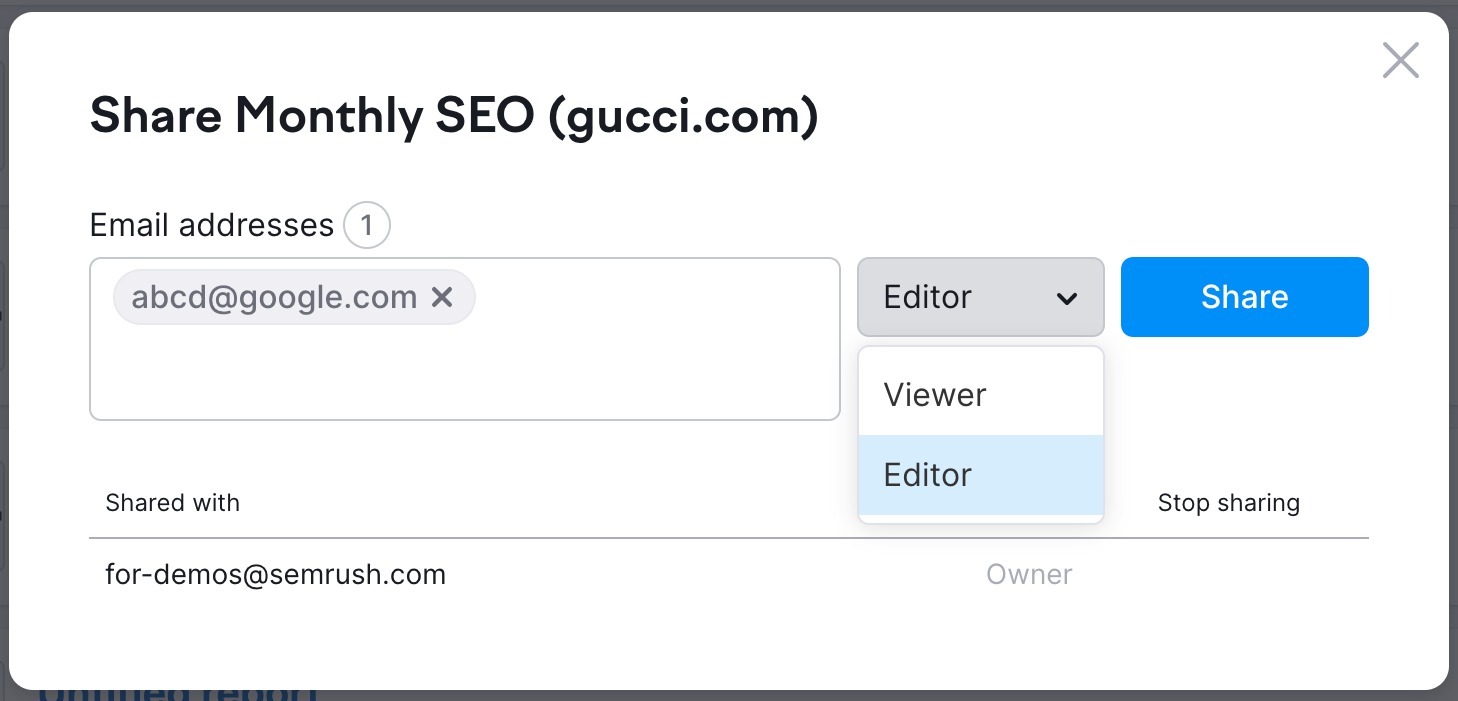
Après cela, un utilisateur recevra une invitation à consulter ou à modifier le rapport (si l'utilisateur n'a pas de compte Semrush, il sera invité à créer un compte gratuit).
Lorsque vous partagez votre rapport en lecture seule, les destinataires :
- peuvent consulter le rapport ;
- ne peuvent pas modifier les paramètres du rapport, tels que la marque blanche, la planification des rapports, le logo personnalisé et les informations, ni les thèmes ;
- ne peuvent pas ajouter ni modifier de widgets dans le rapport ;
- ne peuvent pas afficher les paramètres de partage du rapport ou partager le rapport avec d’autres ;
- utiliser le rapport partagé comme modèle pour leur propre rapport ;
- Ils peuvent cloner le rapport partagé et modifier la nouvelle copie.
Lorsque vous partagez votre rapport avec un droit de modification avec d’autres, les destinataires pourront :
- modifier les paramètres du rapport, tels que la marque blanche, la planification des rapports, le logo personnalisé et les informations, ou les thèmes ;
- afficher tous les widgets du rapport ;
- supprimer tous les widgets du rapport ;
- ajouter des widgets disponibles avec leur forfait Semrush ;
- modifier les widgets qu’ils ont ajoutés ;
- afficher les paramètres de partage du rapport et le partager avec d’autres ;
- modifier n’importe quel widget (même s’il a été ajouté par quelqu’un d’autre) ;
- utiliser le rapport partagé comme modèle pour leur propre rapport ;
- Ils peuvent cloner le rapport partagé et modifier la nouvelle copie.
Tableaux de bord en ligne
* Disponible avec Rapports Pro
Générez un lien d’accès public à un tableau de bord reprenant les éléments de votre rapport PDF. Garantissant des données toujours à jour et partageables d’un simple lien, cette fonctionnalité facilite tant le partage de vos rapports que l’accès à ceux-ci.
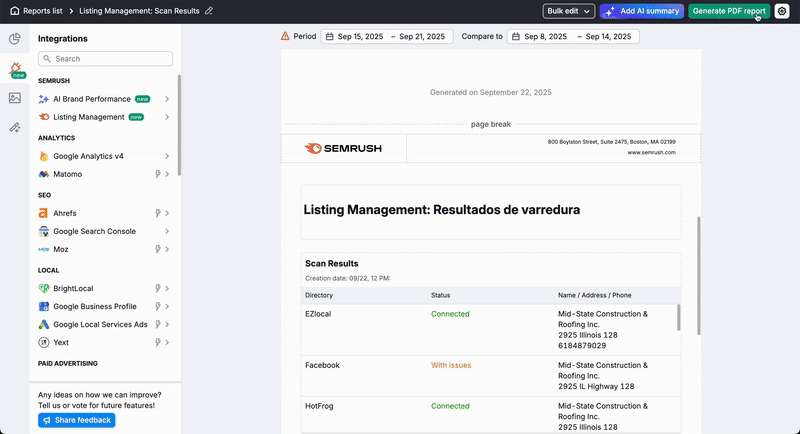
En plus de partager ce lien directement, vous pouvez intégrer le tableau de bord en direct dans votre site Web, votre blog ou votre portail client à l’aide d’une iframe. Cela vous permet d’afficher vos données Semrush et de proposer une expérience tout-en-un.

Les données du tableau de bord s’actualiseront automatiquement selon la fréquence de génération automatique du rapport. Vous pouvez également actualiser les données manuellement chaque fois que nécessaire.
Le tableau de bord permet d’afficher, au besoin, le rapport à différentes dates de mise à jour.